트래픽 셰이핑
목표
이 문서의 목적은 CBW 네트워크에서 트래픽 셰이핑을 구성하는 단계를 설명하는 것입니다.
이 문서의 용어에 익숙하지 않은 경우 Cisco Business를 확인하십시오. 새 용어 설명.
적용 가능한 장치 | 펌웨어 버전
- 140AC(데이터 시트) | 10.0.1.0(최신 다운로드)
- 145AC (데이터 시트) | 10.0.1.0(최신 다운로드)
- 240AC(데이터 시트) | 10.0.1.0 (최신 다운로드)
소개
트래픽 셰이핑은 대역폭 제어 기술입니다. 컴퓨터 네트워크에서 사용되며 일부 또는 모든 데이터그램을 지연시킵니다. 트래픽 셰이핑은 지정된 트래픽 프로필을 준수하도록 생성됩니다. 트래픽 셰이핑은 성능을 극대화하거나 보장하며 레이턴시를 향상시킵니다. 또한 특정 종류의 패킷에 대한 가용 대역폭을 늘릴 수 있습니다. 애플리케이션 기반 트래픽 셰이핑은 가장 일반적인 트래픽 셰이핑 형식입니다.
트래픽 셰이핑을 구성하는 목적은 커밋된 속도 이상의 초과 패킷을 버퍼링하고 대기시키는 것입니다. 트래픽 셰이핑은 초과 패킷이 버퍼링되므로 초과 패킷을 삭제할 가능성이 적습니다. 대기열 길이까지 패킷을 버퍼링합니다. 과도한 트래픽이 높은 속도로 지속되는 경우 드롭이 발생할 수 있습니다. 일반적으로 삭제된 패킷으로 인한 재전송을 방지합니다. 트래픽 셰이핑을 구성하는 한 가지 단점은 대기열, 특히 깊은 대기열로 인해 지연이 발생할 수 있다는 것입니다.
설정
초보자 도움말
이 전환된 섹션에는 초보자를 위한 팁이 강조 표시됩니다.
로그인
기본 AP의 웹 UI(사용자 인터페이스)에 로그인합니다. 이렇게 하려면 웹 브라우저를 열고 https://ciscobusiness.cisco.com을 입력합니다. 계속하기 전에 경고가 표시될 수 있습니다. 자격 증명을 입력하십시오. 웹 브라우저에 https://[ipaddress](기본 AP의 주소)를 입력하여 기본 AP에 액세스할 수도 있습니다.
도구 설명
사용자 인터페이스의 필드에 대한 질문이 있는 경우 다음과 같은 도구 설명을 확인합니다. ![]()
Expand Main Menu(주 메뉴 확장) 아이콘을 찾는 데 문제가 있습니까?
화면 왼쪽의 메뉴로 이동한 다음 메뉴 버튼이 표시되지 않으면 이 아이콘을 클릭하여 측면 바 메뉴를 엽니다.
Cisco 비즈니스 앱
이러한 장치에는 웹 사용자 인터페이스와 일부 관리 기능을 공유하는 컴패니언 앱이 있습니다. 웹 사용자 인터페이스의 일부 기능은 앱에서 사용할 수 없습니다.
자주 묻는 질문(FAQ)
아직 해결되지 않은 질문이 있는 경우 FAQ 문서를 확인하실 수 있습니다. FAQ
CBW 네트워크에서 트래픽 셰이핑을 구성하는 단계는 다음과 같습니다.
1단계. Wireless Settings(무선 설정) > WLANs(WLANs) > Adding new WLAN/RLAN(새 WLAN/RLAN 추가) > Traffic Shaping(트래픽 셰이핑)으로 이동합니다.
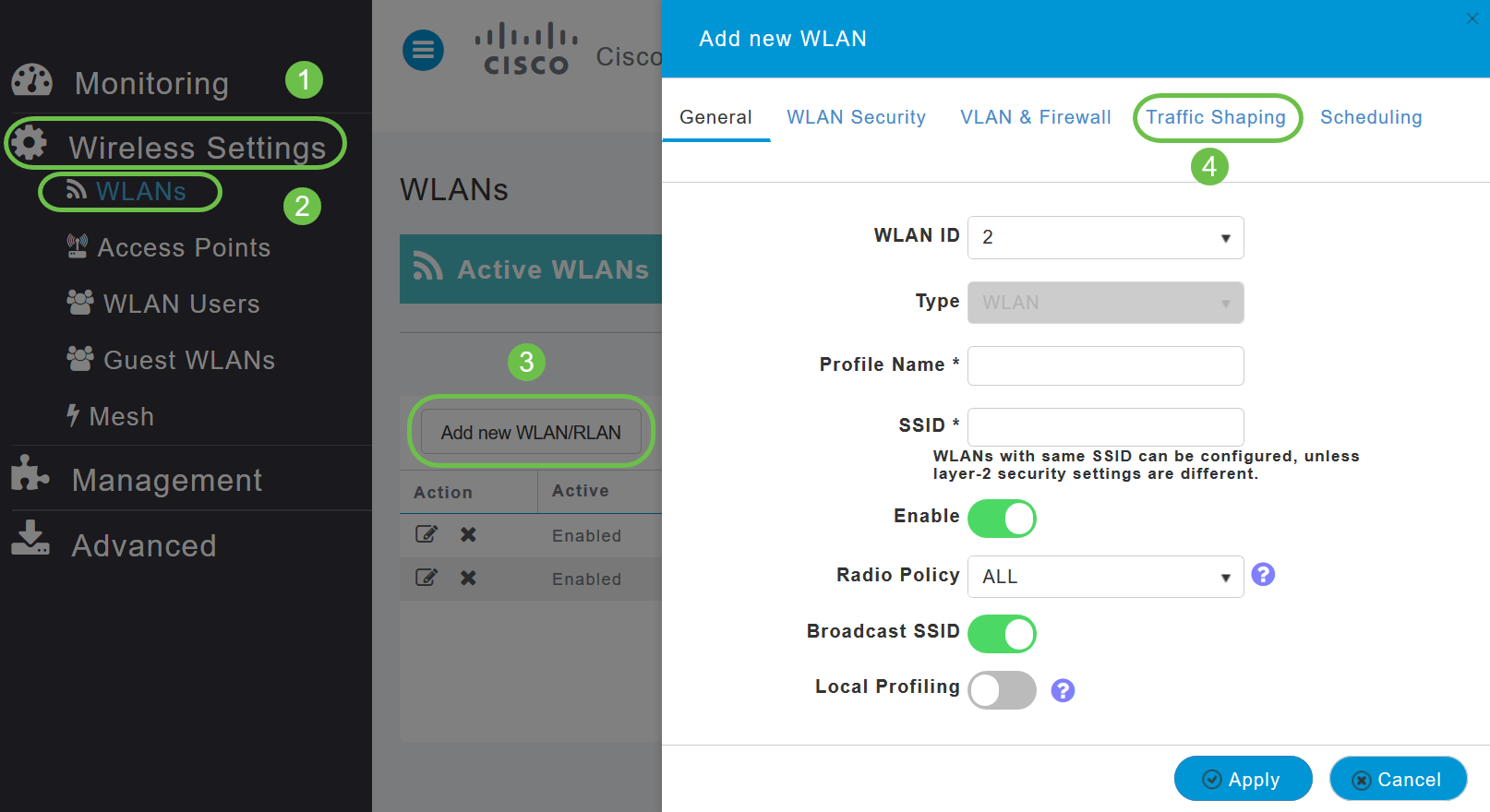
2단계. Traffic Shaping(트래픽 셰이핑) 탭에서 다음 매개변수를 구성합니다.
i) QoS(Quality of Service) — QoS는 선택한 네트워크 트래픽에 더 나은 서비스를 제공하는 네트워크의 기능을 의미합니다. 다양한 기술보다 트래픽을 우선시합니다. QoS의 목적은 전용 대역폭, 레이턴시, 제어된 지터 및 개선된 손실 특성을 부여하는 것입니다. 레이턴시 매개변수는 일부 실시간 및 대화형 트래픽에 필요합니다.
CBW 기본 AP는 다음 4가지 QoS 레벨을 지원합니다. QoS 탭의 QoS 드롭다운 목록에서 다음 QoS 레벨 중 하나를 선택합니다.
-
Platinum(Voice) — 무선으로 고품질의 음성 서비스를 보장합니다.
-
Gold(비디오) — 고품질 비디오 애플리케이션을 지원합니다.
-
Silver (Best Effort) - 클라이언트에 대해 일반 대역폭을 지원합니다.
-
Bronze (Background)(브론즈(백그라운드)) - 게스트 서비스를 위한 최저 대역폭을 제공합니다.
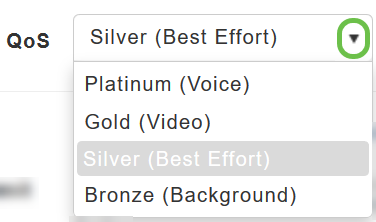
기본 설정은 Silver(Best Effort)입니다.
ii) 다음에 대해 원하는 값(Kbps)을 선택합니다.
다음 기준을 사용하여 클라이언트당 속도 제한 및 BSSID당 속도 제한을 지정합니다.
-
Average downstream bandwidth limit — Average Data Rate 텍스트 상자에 Kbps로 속도를 입력하여 평균 데이터 속도 TCP 트래픽을 정의합니다.
-
평균 실시간 다운스트림 대역폭 제한 — Average Real-Time Rate 텍스트 상자에 Kbps로 속도를 입력하여 사용자당 UDP 트래픽의 평균 실시간 속도를 정의합니다.
-
평균 업스트림 대역폭 제한 — 평균 데이터 속도 텍스트 상자에 Kbps로 속도를 입력하여 평균 데이터 속도 TCP 트래픽을 정의합니다.
-
평균 실시간 업스트림 대역폭 제한 — 평균 실시간 속도 텍스트 상자에 Kbps 단위로 속도를 입력하여 사용자당 UDP 트래픽의 평균 실시간 속도를 정의합니다.
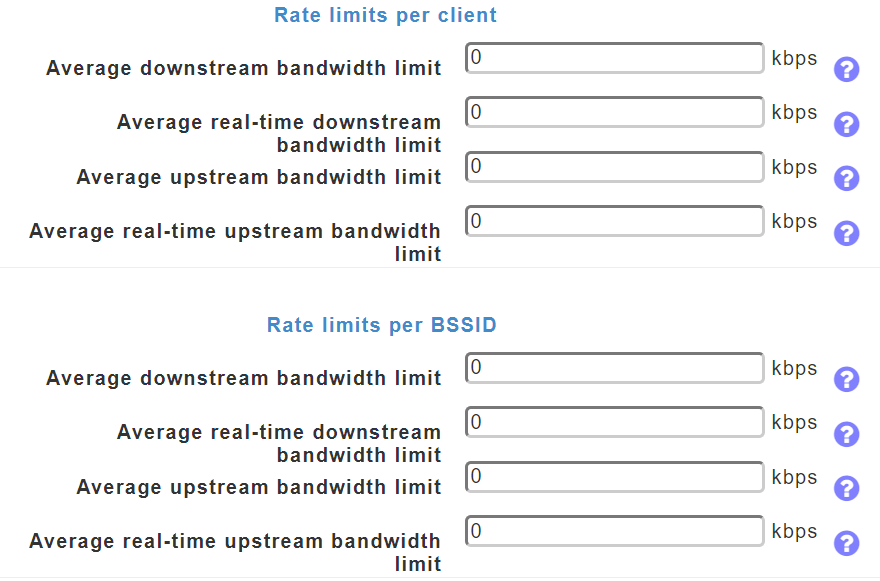
iii) Fastlane — 실시간 환경의 무선 애플리케이션 트래픽은 유형에 따라 우선 순위를 지정해야 하는 경우가 많습니다. 예를 들어 실시간 애플리케이션 제약으로 인해 음성 오버 Wi-Fi 트래픽은 Safari 웹 트래픽보다 높은 우선순위가 필요합니다.
네트워크 디바이스가 서로 다른 유형의 트래픽을 표시하여 우선 순위를 지정할 수 있도록 하는 데 도움이 되는 다양한 표준이 있습니다. QoS Fastlane은 네트워크 정체가 최소화되고 시간에 민감한 트래픽(음성 또는 비디오 등)이 제시간에 전달되도록 이러한 계약 프로세스를 크게 간소화합니다.
Fastlane을 활성화하면 음성 트래픽의 우선 순위가 다른 트래픽보다 높아지도록 QoS가 플래티넘으로 설정됩니다.
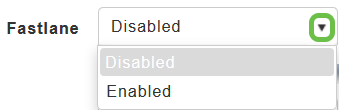
iv) AVC(Application Visibility Control) - AVC는 NBAR2(Network-Based Application Recognition) 엔진을 사용하여 애플리케이션을 분류하고 무선 네트워크에서 애플리케이션 레벨 가시성을 제공합니다. 여기서 인식된 애플리케이션 목록을 사용할 수 있습니다. Application Visibility(애플리케이션 가시성)를 통해 기본 AP는 1,000개가 넘는 애플리케이션을 탐지 및 인식하고 실시간 분석을 수행하고 네트워크 혼잡 및 네트워크 링크 사용을 모니터링할 수 있습니다. 이 기능은 Monitoring(모니터링) > Network Summary(네트워크 요약)의 Applications By Usage(사용량별 애플리케이션) 통계에 기여합니다.
Application Visibility Control을 활성화하려면 Application Visibility 드롭다운 목록에서 Enabled를 선택합니다. 그렇지 않으면 기본 옵션인 Disabled를 선택합니다.
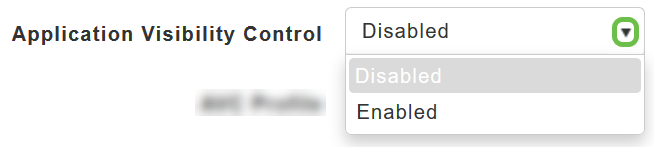
v) AVC 프로파일 - WLAN(Wireless LAN) 이름이 표시됩니다.
클라이언트가 특정 WLAN에 연결될 때 특정 애플리케이션을 허용/거부하려면 Add Rule을 클릭합니다.

팝업 화면의 허용/거부 가능한 애플리케이션 목록에서 애플리케이션을 선택합니다.
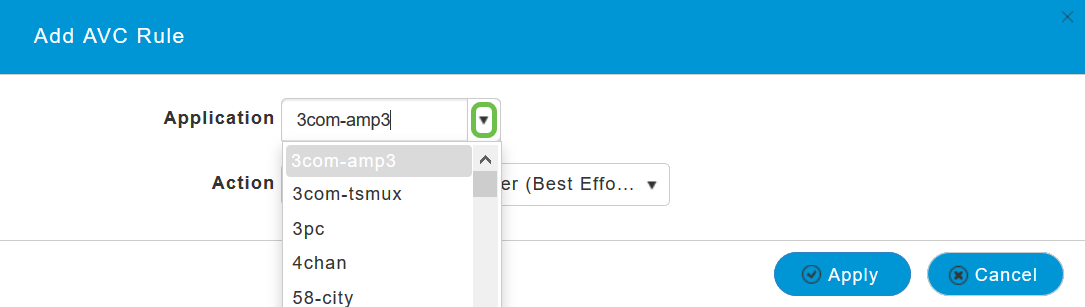
Action(작업), Mark(표시)를 선택하여 애플리케이션을 허용하고, Drop(삭제)을 선택하여 애플리케이션을 거부하고, Rate limit(속도 제한)을 선택하여 애플리케이션 실행 속도를 제한합니다.
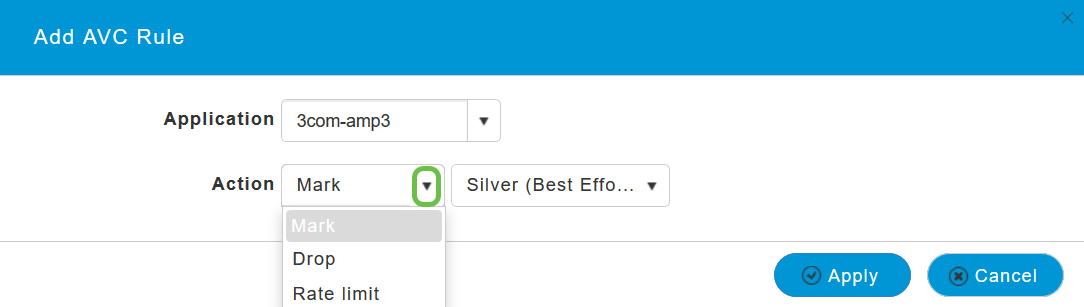
이제 드롭다운 목록에서 QoS 프로필을 선택하고 Apply를 클릭하여 AVC 규칙에 대한 컨피그레이션을 저장합니다.
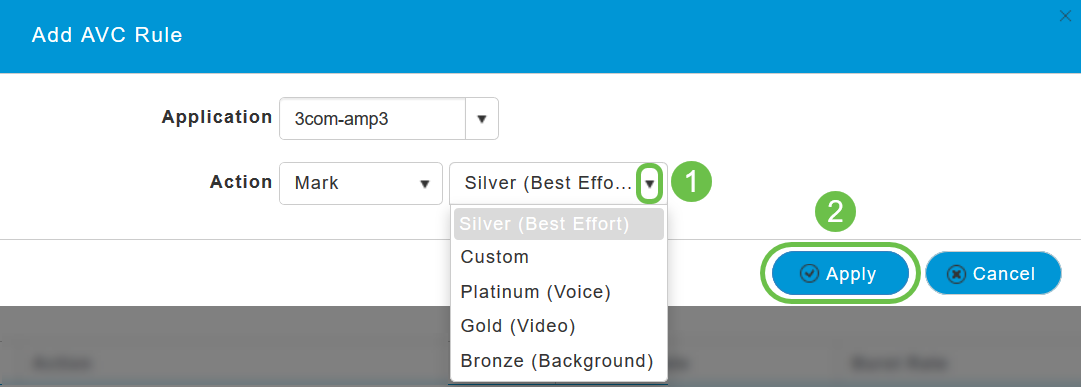
위에서 언급한 모든 매개변수가 구성되어 있고 Add new WLAN(새 WLAN 추가) 페이지의 나머지 탭에 대한 컨피그레이션 매개변수가 완료되었는지 확인한 다음 Apply(적용)를 클릭하여 컨피그레이션을 저장합니다.
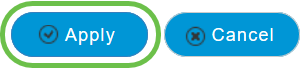
결론
이제 Cisco Business Wireless 네트워크에서 트래픽 셰이핑을 구성하는 단계를 완료했습니다.
관심을 끌 만한 다른 메시 무선 기사를 확인하십시오.
개정 이력
| 개정 | 게시 날짜 | 의견 |
|---|---|---|
1.0 |
30-Apr-2020 |
최초 릴리스 |
 피드백
피드백